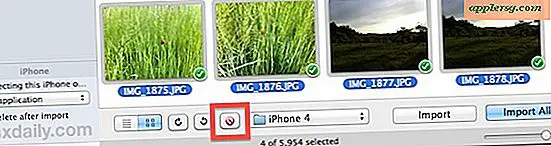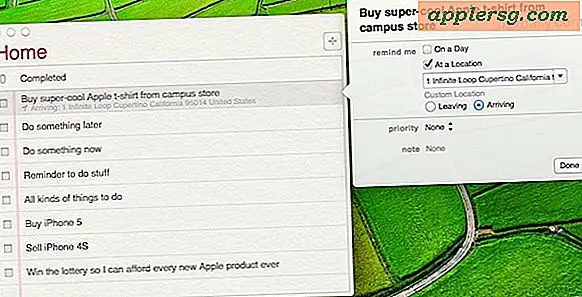Sådan får du vist logfiler fra iPhone og iPad på en Mac

IPhone og iPad genererer logfiler af nogle systemaktiviteter, herunder appkrascher og andre potentielt interessante eller nyttige data. Ved at forbinde en iOS-enhed til en Mac, kan du gennemgå disse logfiler.
Gennemgang af logdata er generelt kun nyttigt for udviklere og avancerede brugere, enten til fejlfinding eller diagnostiske formål, men det kan også have bredere applikationer til andre miljøer. Og det er muligt, at endnu mere afslappede, men nysgerrige tinkerer-typer kan finde det interessant at gennemse, selvom dataene stort set er irrelevante for dem og deres enhedsbrug.
Du skal bruge en iPhone eller iPad, en Mac og et USB-kabel for at komme i gang. Sørg for, at iOS-enheden er tændt også.
Sådan får du vist iOS-enhedslogfiler fra en Mac
- Tilslut iPhone eller iPad, du vil se logfiler til en Mac ved hjælp af en USB-forbindelse, skal du også låse op iOS-enheden
- Åbn appen "Console" på Mac OS, der findes i / Programmer / Hjælpeprogrammer / bibliotek
- Se i afsnittet 'Enheder' i konsol-sidebjælken, og vælg den iPhone eller iPad, der er sluttet til Mac'en
- Konsol Log-data begynder straks at blive vist for den tilsluttede iOS-enhed

Konsol Log data opdateringer hurtigt som hændelser forekommer på iOS-enheden, for eksempel hvis du opretter forbindelse til eller frakobler en Wi-Fi-router eller deaktiverer mobilforbindelse eller åbner eller lukker apps eller starter en proces, som du ved vil udløse et programkrasch, data, der er relevante for disse begivenheder, vises alle med det samme på skærmen. Til den uformelle bruger vil dette sandsynligvis fremstå som fuldstændig gibberish, men det er nyttigt for udviklere i særdeleshed.
Hvis du tilslutter flere iOS-enheder til Mac'en, siger en iPhone og iPad, ville du kunne gennemse logfiler for hver enhed uafhængigt. Du kan også se Apple Watch-logfiler via konsolappen på en Mac på samme måde, hvis du har en Apple Watch synkroniseret til den tilsluttede iPhone.
Bemærk, at hvis du vælger iPhone eller iPad fra Console-appen, og der ikke er nogen data, og du ser et lille trekant "!" -symbol ved siden af dets navn i listen Enheder, der indikerer, at iOS-enheden enten skal være låst op først og / eller den tilsluttede computer skal have tillid.

Hvis du tidligere har fortrudt en computer eller nulstiller listen over tillid til computere i iOS, skal du stole på computeren igen, før dataene bliver synlige. Ligeledes hvis du ignorerede dialogboksen "Tillid denne computer?" På iOS-enheden, kan du normalt udløse den igen ved blot at forbinde og frakoble den igen, hvis den aldrig har været betroet før.
Konsol-appen til Mac bruges ofte til fejlfinding og diagnosticering af mere avancerede brugere samt udviklere og tinkerere, men hvorfor begrænse det sjovt til Mac'en? Tilslut kun en iOS-enhed til computeren, og du kan også gennemse disse enhedslogfiler.
Bemærk, at dette kræver en noget moderne version af iOS, en semi-moderne iPhone eller iPad, og en moderne version af Mac OS. Meget tidligere versioner kunne engang bruge iPhone Configuration Utility til at se på samme log data, eller få adgang til crash data fra backups dog.